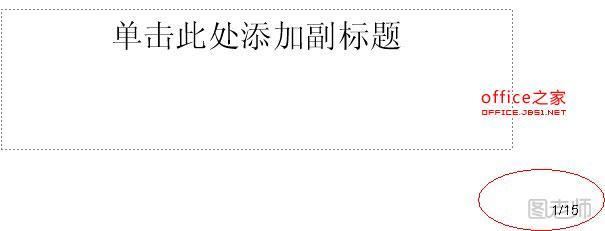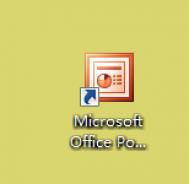在进行PPT演讲时会遇到这样的情况:因PPT的页数比较多,可能会因花在前面PPT讲解时间过多而导致后面的内容就没有足够的时间去演讲。这种情况还是比较常见的,那么如何避免呢?只要给PPT页脚处添加页码效果,就能时刻提醒我们讲解的页数并把控PPT讲解的时间。下面通过实例与大家分享下给PPT添加自动编号的页码效果,新手朋友们可以借此机会学习下。
简要概述
首先选择视图——页眉页脚功能,并勾选幻灯片编号。此时右下角会出现自动编号,但并没有总页数显示。切换到幻灯片母版并在数字区域(#)旁边添加/总页数如15再关闭母版,你会发现效果出现了即当前编号/总页数的效果。
(本文来源于图老师网站,更多请访问https://m.tulaoshi.com/ruanjianjc/)步骤如下
第一步,我们打开PPT2003软件,选择视图——页眉页脚功能,并勾选幻灯片编号。此时我们会发现每页PPT的右下角会出现自动编号的效果。但是此时并没有总页数显示,我们该如何继续设置呢。
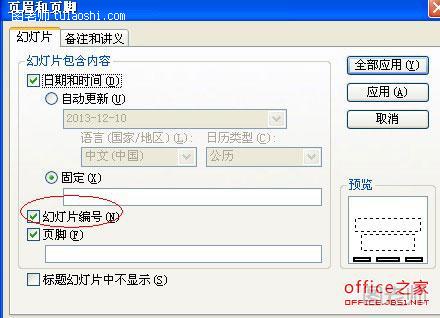
第二步,点击视图——母版——幻灯片母版效果,在数字区域(#)旁边添加/总页数如15,然后关闭母版视图。

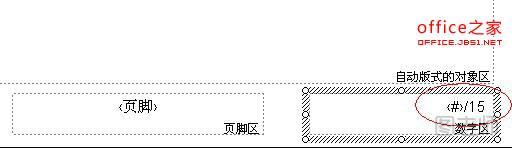
第三步,效果展示,此时每页PPT的右下角都会出现当前编号/总页数的效果。